Instrukcje usuwania porywacza przeglądarki SEARCHBOX
![]() Napisany przez Tomasa Meskauskasa,
Napisany przez Tomasa Meskauskasa,
Jakiego rodzaju oprogramowaniem jest SEARCHBOX?
SEARCHBOX to nieuczciwe rozszerzenie przeglądarki, które modyfikuje przeglądarki w celu promowania fałszywej wyszukiwarki findflarex.com. Ze względu na to zachowanie, rozszerzenie to jest sklasyfikowane jako porywacz przeglądarki.
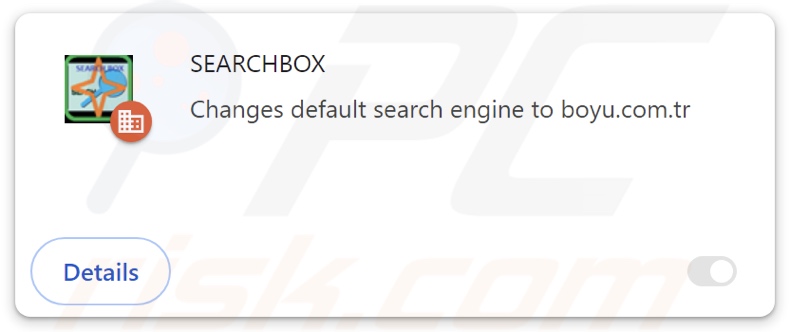
Przegląd porywacza przeglądarki SEARCHBOX
Oprogramowanie porywacza przeglądarki zazwyczaj przypisuje adresy promowanych stron internetowych jako domyślne wyszukiwarki przeglądarek, strony główne i adresy URL nowych kart/okien. W związku z tym, po zainstalowaniu porywacza przeglądarki: otwieranie nowych kart/okien przeglądarki i wpisywanie zapytań wyszukiwania w pasku adresu URL - powoduje przekierowania do promowanej strony internetowej.
SEARCHBOX również działa w ten sposób. Przekierowania powodowane przez to rozszerzenie trafiają na stronę findflarex.com (należy pamiętać, że inne porywacze przeglądarki również przekierowują na tę stronę). Podobnie SEARCHBOX może promować inną stronę internetową.
Zwykle fałszywe wyszukiwarki nie mogą dostarczać wyników wyszukiwania i przekierowują do legalnych witryn wyszukiwania internetowego (np. Google, Yahoo, Bing itp.). Jednak w momencie badania, findflarex.com przekierowywał do boyu.com.tr - innej fałszywej wyszukiwarki.
W przeciwieństwie do większości, boyu.com.tr może dostarczać wyniki wyszukiwania, chociaż są one niedokładne i mogą zawierać sponsorowane, niewiarygodne, zwodnicze i potencjalnie złośliwe treści. Należy pamiętać, że findflarex.com może przekierowywać gdzie indziej, ponieważ mogą na to wpływać czynniki takie jak geolokalizacja użytkownika.
Należy wspomnieć, że oprogramowanie należące do tej kategorii często wykorzystuje mechanizmy zapewniające trwałość, takie jak ograniczanie dostępu do ustawień związanych z usuwaniem lub cofanie zmian wprowadzonych przez użytkownika - aby zapobiec przywróceniu przeglądarki.
Ponadto porywacze przeglądarek zazwyczaj posiadają funkcje śledzenia danych, co może być prawdą w przypadku SEARCHBOX. Ukierunkowane dane mogą obejmować: odwiedzane adresy URL, przeglądane strony internetowe, wyszukiwane zapytania, internetowe pliki cookie, nazwy użytkowników/hasła, dane osobowe, informacje finansowe itp. Te wrażliwe dane mogą być monetyzowane poprzez sprzedaż stronom trzecim.
Podsumowując, obecność oprogramowania takiego jak SEARCHBOX na urządzeniach może skutkować infekcjami systemu, poważnymi kwestiami prywatności, stratami finansowymi, a nawet kradzieżą tożsamości.
| Nazwa | SEARCHBOX |
| Typ zagrożenia | Porywacz przeglądarki, przekierowanie, porywacz wyszukiwania, pasek narzędzi, niechciana nowa karta |
| Nazwy wykrywania (instalator) | Combo Cleaner (Trojan.Generic.36506039), Emsisoft (Trojan.Generic.36506039 (B)), GData (Trojan.Generic.36506039), Microsoft (BrowserModifier:Win32/Shafmia), VIPRE (Trojan.Generic.36506039), Pełna lista wykryć (VirusTotal) |
| Rozszerzenia przeglądarki | SEARCHBOX |
| Promowany adres URL | findflarex.com |
| Nazwy wykryć (findflarex.com) | Bfore.Ai PreCrime (podejrzany), Gridinsoft (spam), pełna lista wykryć (VirusTotal) |
| Adres IP serwera (findflarex.com) | 104.21.35.227 |
| Dotknięte ustawienia przeglądarki | Strona główna, adres URL nowej karty, domyślna wyszukiwarka |
| Objawy | Zmanipulowane ustawienia przeglądarki internetowej (strona główna, domyślna wyszukiwarka internetowa, ustawienia nowych kart). Użytkownicy są zmuszeni do odwiedzenia strony porywacza przeglądarki i przeszukiwania Internetu za pomocą jego wyszukiwarek. |
| Metody dystrybucji | Zwodnicze reklamy pop-up, instalatory bezpłatnego oprogramowania (sprzedaż wiązana). |
| Szkody | Śledzenie przeglądarki internetowej (potencjalne problemy z prywatnością), wyświetlanie niechcianych reklam, przekierowania do podejrzanych witryn. |
| Usuwanie malware (Windows) | Aby usunąć możliwe infekcje malware, przeskanuj komputer profesjonalnym oprogramowaniem antywirusowym. Nasi analitycy bezpieczeństwa zalecają korzystanie z Combo Cleaner. |
Przykłady porywaczy przeglądarki
Zbadaliśmy tysiące porywaczy przeglądarki; ONFIND, FIIND, SeekFast, FindClix i WonderFind to tylko niektóre przykłady tych, które promują nielegalną wyszukiwarkę findflarex.com.
Oprogramowanie porywające przeglądarki zwykle wygląda na legalne i nieszkodliwe. Użytkownicy mogą zostać zwabieni do pobrania/zainstalowania przez obietnice "przydatnych" funkcji. Jednak funkcje te rzadko działają tak, jak są reklamowane, a w większości przypadków - nie działają wcale.
Należy podkreślić, że nawet jeśli rozszerzenie przeglądarki lub aplikacja działa dokładnie tak, jak wskazują jej materiały promocyjne - samo to nie dowodzi legalności ani bezpieczeństwa.
Jak SEARCHBOX zainstalował się na moim komputerze?
Porywacze przeglądarki mogą mieć "oficjalne" strony promocyjne i są promowane na oszukańczych witrynach. Większość odwiedzających uzyskuje dostęp do tych stron za pośrednictwem przekierowań generowanych przez witryny wykorzystujące nieuczciwe sieci reklamowe, natrętne reklamy, spamowe powiadomienia przeglądarki, błędne adresy URL i zainstalowane oprogramowanie reklamowe.
Niektóre natrętne reklamy mogą być uruchamiane (np. poprzez kliknięcie) w celu wykonania skryptów, które wykonują podstępne pobieranie/instalacje. Reklamy te są również wykorzystywane do rozprzestrzeniania oprogramowania porywającego przeglądarki.
Ponadto porywacze przeglądarki są rozpowszechniane przy użyciu techniki marketingu wiązanego, która polega na pakowaniu zwykłych instalatorów programów z niechcianymi/złośliwymi dodatkami.
Pobieranie z podejrzanych kanałów (np. witryn z freeware i darmowymi hostingami plików, sieci udostępniania P2P itp.) i pośpiech w procesach instalacji (np. pomijanie kroków, korzystanie z ustawień "Szybkie/łatwe" itp.) - zwiększają ryzyko nieumyślnego wpuszczenia dołączonej zawartości do urządzenia.
Jak uniknąć instalacji porywaczy przeglądarki?
Ważne jest, aby zawsze sprawdzać oprogramowanie przed pobraniem lub zakupem. Ponadto wszystkie pliki do pobrania muszą pochodzić z oficjalnych i zweryfikowanych źródeł. Podczas instalacji zalecamy zapoznanie się z warunkami, zbadanie dostępnych opcji, skorzystanie z ustawień "Niestandardowe/Zaawansowane" i rezygnację ze wszystkich dodatkowych aplikacji, rozszerzeń itp.
Innym zaleceniem jest zachowanie ostrożności podczas przeglądania, ponieważ oszukańcze i złośliwe treści online zwykle wydają się nieszkodliwe. Na przykład, podczas gdy natrętne reklamy mogą wyglądać zwyczajnie/niewidocznie - przekierowują użytkowników do niewiarygodnych i wątpliwych stron internetowych (np. promujących oszustwa, hazard, randki dla dorosłych itp.)
W przypadku ciągłego napotykania tego rodzaju reklam/przekierowań należy sprawdzić urządzenie i natychmiast usunąć wszystkie podejrzane aplikacje i rozszerzenia/wtyczki przeglądarki. Jeśli twój komputer jest już zainfekowany SEARCHBOX, zalecamy uruchomienie skanowania za pomocą Combo Cleaner, aby automatycznie wyeliminować tego porywacza przeglądarki.
Wygląd findflarex.com przekierowujący do fałszywej wyszukiwarki boyu.com.tr (GIF):
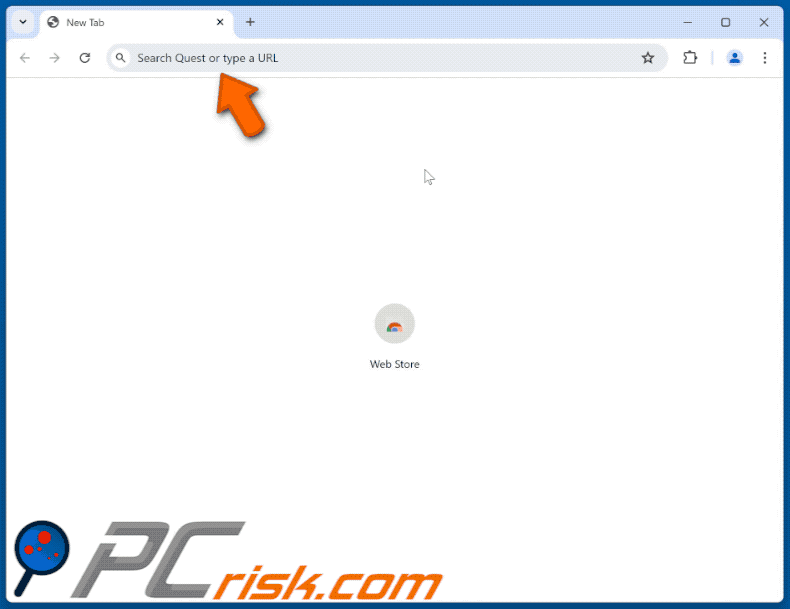
Uprawnienia wymagane przez porywacza przeglądarki SEARCHBOX:
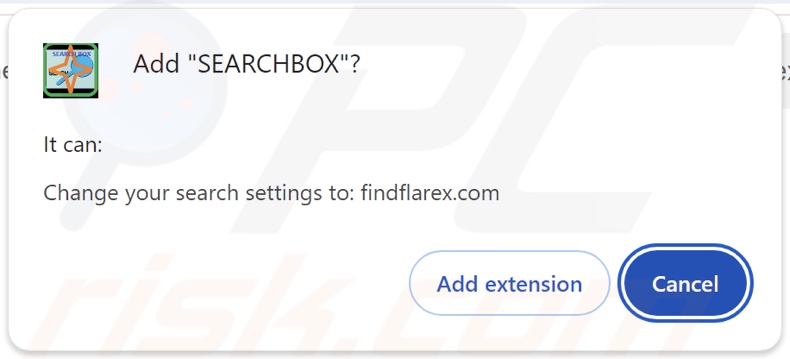
SEARCHBOX szczegóły rozszerzenia przeglądarki:
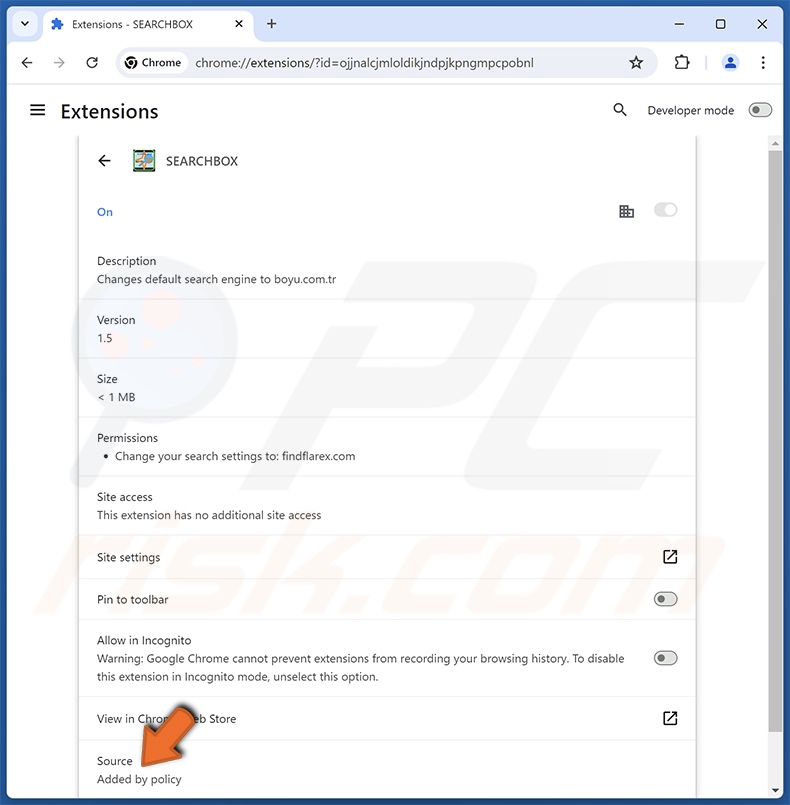
Natychmiastowe automatyczne usunięcie malware:
Ręczne usuwanie zagrożenia może być długim i skomplikowanym procesem, który wymaga zaawansowanych umiejętności obsługi komputera. Combo Cleaner to profesjonalne narzędzie do automatycznego usuwania malware, które jest zalecane do pozbycia się złośliwego oprogramowania. Pobierz je, klikając poniższy przycisk:
▼ POBIERZ Combo Cleaner
Bezpłatny skaner sprawdza, czy twój komputer został zainfekowany. Aby korzystać z w pełni funkcjonalnego produktu, musisz kupić licencję na Combo Cleaner. Dostępny jest 7-dniowy bezpłatny okres próbny. Combo Cleaner jest własnością i jest zarządzane przez Rcs Lt, spółkę macierzystą PCRisk. Przeczytaj więcej. Pobierając jakiekolwiek oprogramowanie wyszczególnione na tej stronie zgadzasz się z naszą Polityką prywatności oraz Regulaminem.
Szybkie menu:
- Co to jest SEARCHBOX?
- KROK 1. Odinstaluj niechciane aplikacje za pomocą Panelu sterowania.
- KROK 2. Usuń porywacza przeglądarki SEARCHBOX z Google Chrome.
- KROK 3. Usunięcie strony domowej findflarex.com i domyślnej wyszukiwarki z Mozilla Firefox.
- KROK 4. Usunięcie przekierowania findflarex.com z Safari.
- KROK 5. Usuń nieuczciwe wtyczki z Microsoft Edge.
Usuwanie porywacza przeglądarki SEARCHBOX:
Użytkownicy Windows 10:

Kliknij prawym przyciskiem myszy w lewym dolnym rogu ekranu i w menu szybkiego dostępu wybierz Panel sterowania. W otwartym oknie wybierz Programy i funkcje.
Użytkownicy Windows 7:

Kliknij Start ("logo Windows" w lewym dolnym rogu pulpitu) i wybierz Panel sterowania. Zlokalizuj Programy i funkcje.
Użytkownicy macOS (OSX):

Kliknij Finder i w otwartym oknie wybierz Aplikacje. Przeciągnij aplikację z folderu Aplikacje do kosza (zlokalizowanego w Twoim Docku), a następnie kliknij prawym przyciskiem ikonę Kosza i wybierz Opróżnij kosz.
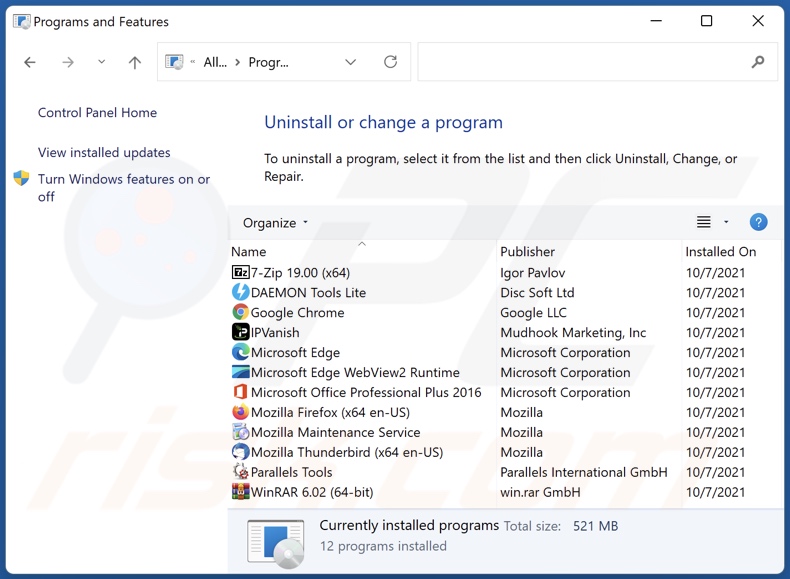
W oknie odinstalowywania programów: poszukaj wszelkich ostatnio zainstalowanych podejrzanych aplikacji, wybierz te wpisy i kliknij przycisk"Odinstaluj" lub "Usuń".
Po odinstalowaniu potencjalnie niechcianych aplikacji przeskanuj swój komputer w poszukiwaniu wszelkich pozostałych niepożądanych składników. Aby przeskanować komputer, użyj zalecanego oprogramowania do usuwania złośliwego oprogramowania.
Usuwanie porywacza przeglądarki SEARCHBOX z przeglądarek internetowych:
Film pokazujący jak usunąć przekierowania przeglądarki:
 Usuń złośliwe rozszerzenia z Google Chrome:
Usuń złośliwe rozszerzenia z Google Chrome:
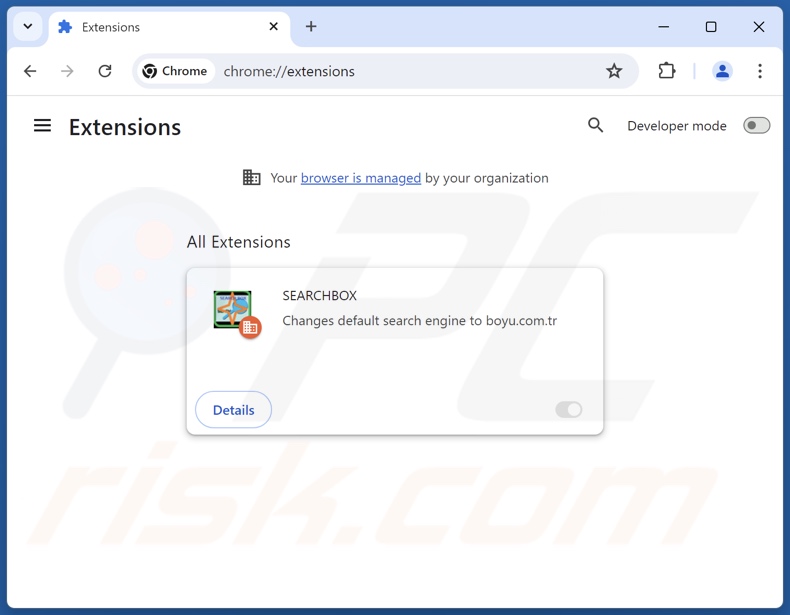
Kliknij ikonę menu Chrome ![]() (w prawym górnym rogu Google Chrome), wybierz "Rozszerzenia" i kliknij "Zarządzaj rozszerzeniami". Zlokalizuj "SEARCHBOX" i inne ostatnio zainstalowane podejrzane rozszerzenia, wybierz te wpisy i kliknij "Usuń".
(w prawym górnym rogu Google Chrome), wybierz "Rozszerzenia" i kliknij "Zarządzaj rozszerzeniami". Zlokalizuj "SEARCHBOX" i inne ostatnio zainstalowane podejrzane rozszerzenia, wybierz te wpisy i kliknij "Usuń".
Zmień swoją stronę domową:
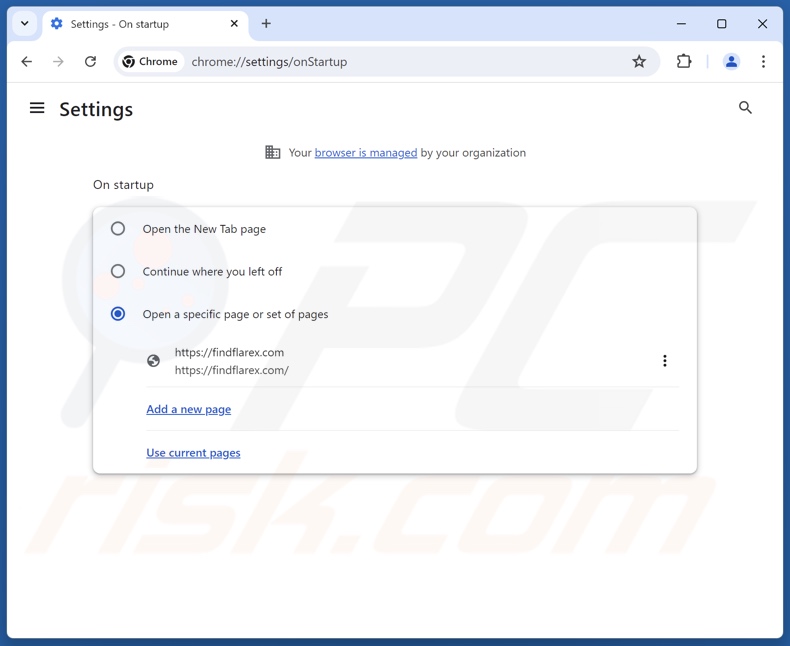
Kliknij ikonę menu Chrome ![]() (w prawym górnym rogu Google Chrome), wybierz "Ustawienia". W sekcji "Podczas uruchamiania" wyłącz "SEARCHBOX", poszukaj adresu URL porywacza przeglądarki (hxxp://www.findflarex.com) poniżej opcji "Otwórz określoną stronę lub zestaw stron". Jeśli jest obecny, kliknij ikonę trzech pionowych kropek i wybierz "Usuń".
(w prawym górnym rogu Google Chrome), wybierz "Ustawienia". W sekcji "Podczas uruchamiania" wyłącz "SEARCHBOX", poszukaj adresu URL porywacza przeglądarki (hxxp://www.findflarex.com) poniżej opcji "Otwórz określoną stronę lub zestaw stron". Jeśli jest obecny, kliknij ikonę trzech pionowych kropek i wybierz "Usuń".
Zmiana domyślnej wyszukiwarki:
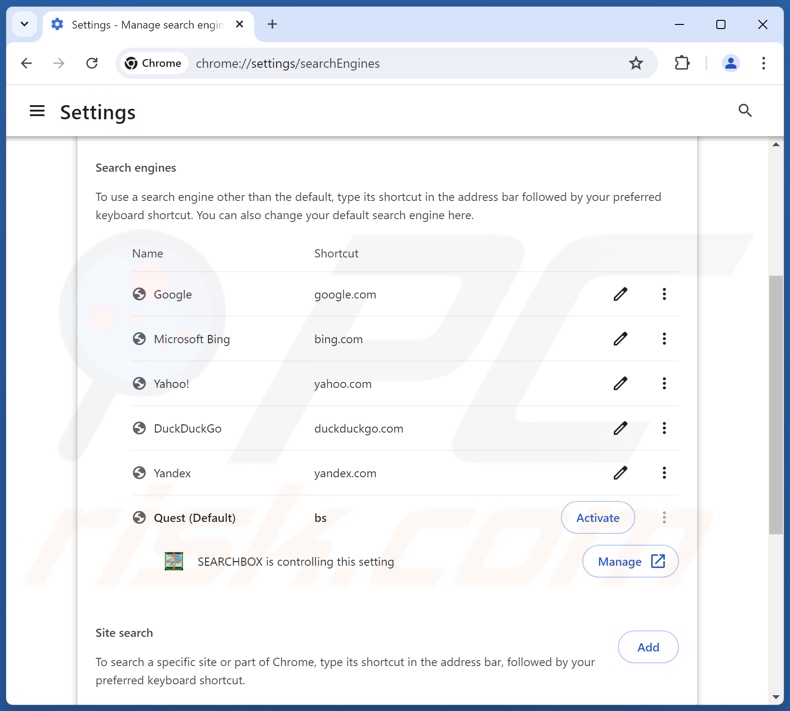
Aby zmienić domyślną wyszukiwarkę w Google Chrome: Kliknij ikonę menu Chrome ![]() (w prawym górnym rogu Google Chrome), wybierz "Ustawienia", w sekcji "Wyszukiwarka" kliknij "Zarządzaj wyszukiwarkami....", na otwartej liście poszukaj "findflarex.com", po znalezieniu kliknij trzy pionowe kropki obok tego adresu URL i wybierz "Usuń".
(w prawym górnym rogu Google Chrome), wybierz "Ustawienia", w sekcji "Wyszukiwarka" kliknij "Zarządzaj wyszukiwarkami....", na otwartej liście poszukaj "findflarex.com", po znalezieniu kliknij trzy pionowe kropki obok tego adresu URL i wybierz "Usuń".
- Jeśli nadal masz problemy z przekierowaniami przeglądarki i niechcianymi reklamami - Zresetuj Google Chrome.
Metoda opcjonalna:
Jeśli nadal masz problem z usunięciem searchbox przekierowanie, przywróć ustawienia swojej przeglądarki Google Chrome. Kliknij ikonę menu Chrome ![]() (w prawym górnym rogu Google Chrome) i wybierz Ustawienia. Przewiń w dół do dołu ekranu. Kliknij link Zaawansowane….
(w prawym górnym rogu Google Chrome) i wybierz Ustawienia. Przewiń w dół do dołu ekranu. Kliknij link Zaawansowane….

Po przewinięciu do dołu ekranu, kliknij przycisk Resetuj (Przywróć ustawienia do wartości domyślnych).

W otwartym oknie potwierdź, że chcesz przywrócić ustawienia Google Chrome do wartości domyślnych klikając przycisk Resetuj.

 Usuń złośliwe rozszerzenia z Mozilla Firefox:
Usuń złośliwe rozszerzenia z Mozilla Firefox:
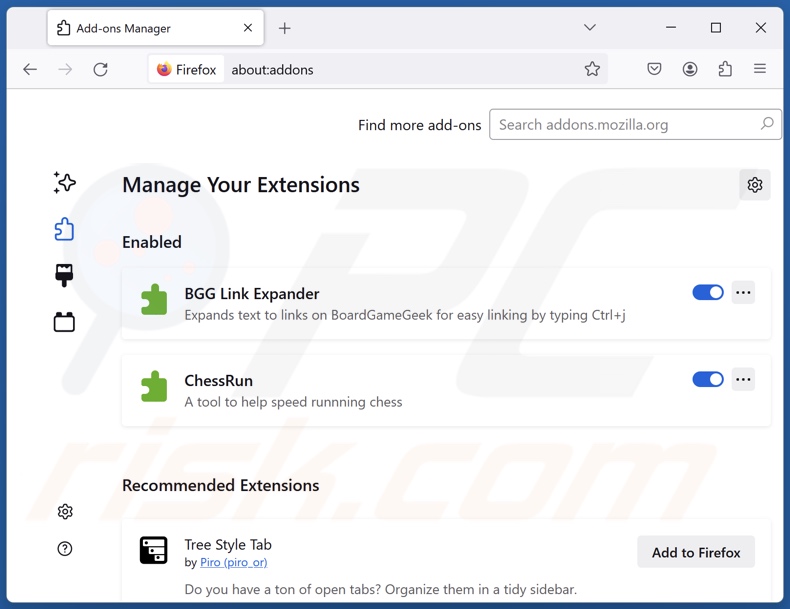
Kliknij menu Firefox ![]() (w prawym górnym rogu głównego okna), wybierz "Dodatki i motywy". Kliknij "Rozszerzenia", w otwartym oknie znajdź "SEARCHBOX", a także wszystkie ostatnio zainstalowane podejrzane rozszerzenia, kliknij na trzy kropki, a następnie kliknij "Usuń".
(w prawym górnym rogu głównego okna), wybierz "Dodatki i motywy". Kliknij "Rozszerzenia", w otwartym oknie znajdź "SEARCHBOX", a także wszystkie ostatnio zainstalowane podejrzane rozszerzenia, kliknij na trzy kropki, a następnie kliknij "Usuń".
Zmień swoją stronę główną:

Aby zresetować stronę startową, kliknij menu Firefox ![]() (w prawym górnym rogu głównego okna), a następnie wybierz "Ustawienia", w otwartym oknie wyłącz "SEARCHBOX", usuń hxxp://findflarex.com i wprowadź preferowaną domenę, która otworzy się przy każdym uruchomieniu Mozilla Firefox.
(w prawym górnym rogu głównego okna), a następnie wybierz "Ustawienia", w otwartym oknie wyłącz "SEARCHBOX", usuń hxxp://findflarex.com i wprowadź preferowaną domenę, która otworzy się przy każdym uruchomieniu Mozilla Firefox.
Zmień domyślną wyszukiwarkę:
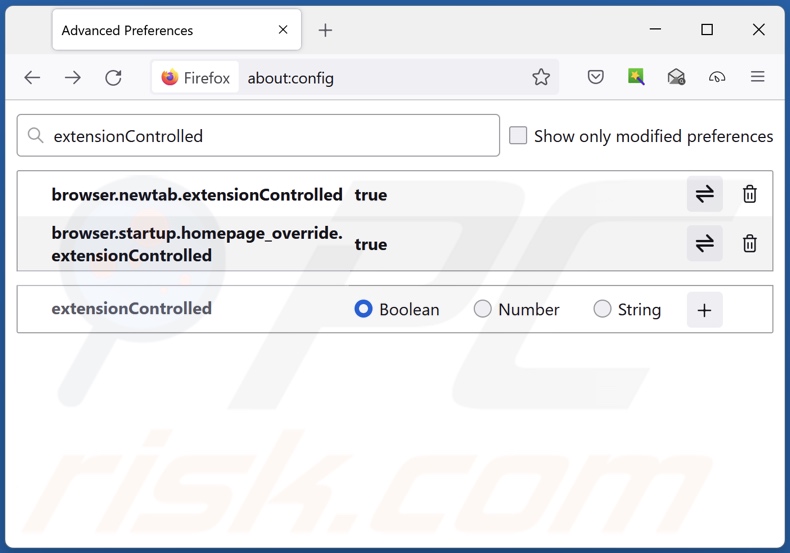
W pasku adresu URL wpisz "about:config" i naciśnij Enter. Kliknij "Zaakceptuj ryzyko i kontynuuj".
W filtrze wyszukiwania u góry wpisz: "extensionControlled". Ustaw oba wyniki na "false", klikając dwukrotnie każdy wpis lub klikając przycisk ![]() .
.
Metoda opcjonalna:
Użytkownicy komputerów, którzy mają problemy z usunięciem searchbox przekierowanie, mogą zresetować ustawienia Mozilla Firefox do domyślnych.
Otwórz Mozilla Firefox i w prawym górnym rogu okna głównego kliknij menu Firefox ![]() . W otworzonym menu kliknij na ikonę Otwórz Menu Pomoc
. W otworzonym menu kliknij na ikonę Otwórz Menu Pomoc![]() .
.

Wybierz Informacje dotyczące rozwiązywania problemów.

W otwartym oknie kliknij na przycisk Reset Firefox.

W otwartym oknie potwierdź, że chcesz zresetować ustawienia Mozilla Firefox do domyślnych klikając przycisk Reset.

 Usuwanie złośliwych rozszerzeń z Safari:
Usuwanie złośliwych rozszerzeń z Safari:

Upewnij się, że Twoja przeglądarka Safari jest aktywna, kliknij menu Safari i wybierz Preferencje....

W otwartym oknie preferencji wybierz zakładkę Rozszerzenia. Zlokalizuj wszelkie ostatnio zainstalowane podejrzane rozszerzenia i odinstaluj je.

W oknie preferencji wybierz zakładkę Ogólne i upewnij się, że Twoja strona domowa jest ustawiona na preferowany URL. Jeżeli jest zmieniona na porywacz przeglądarki, zmień to.

W oknie preferencji wybierz zakładkę Szukaj i upewnij się, że wybrana jest Twoja preferowana wyszukiwarka.
Metoda opcjonalna:
Upewnij się, że Twoja przeglądarka Safari jest aktywna i kliknij menu Safari. Z rozwijanego menu wybierz Wyczyść historię i dane witryn...

W otwartym oknie wybierz całą historię i kliknij przycisk wyczyść historię.

 Usuwanie złośliwych rozszerzeń z Microsoft Edge:
Usuwanie złośliwych rozszerzeń z Microsoft Edge:

Kliknij ikonę menu Edge ![]() (w prawym górnym rogu Microsoft Edge) i wybierz "Rozszerzenia". Znajdź wszelkie ostatnio zainstalowane podejrzane dodatki przeglądarki i usuń je.
(w prawym górnym rogu Microsoft Edge) i wybierz "Rozszerzenia". Znajdź wszelkie ostatnio zainstalowane podejrzane dodatki przeglądarki i usuń je.
Zmień ustawienia strony domowej i nowej zakładki:

Kliknij ikonę menu Edge ![]() (w prawym górnym rogu Microsoft Edge) i wybierz „Ustawienia". W sekcji "Po uruchomieniu" poszukaj nazwy porywacza przeglądarki i kliknij "Wyłącz".
(w prawym górnym rogu Microsoft Edge) i wybierz „Ustawienia". W sekcji "Po uruchomieniu" poszukaj nazwy porywacza przeglądarki i kliknij "Wyłącz".
Zmień swoją domyślną wyszukiwarkę internetową:

Aby zmienić swoją domyślną wyszukiwarkę w Microsoft Edge: Kliknij ikonę menu Edge ![]() (w prawym górnym rogu Microsoft Edge), wybierz "Prywatność i usługi", przewiń w dół strony i wybierz "Pasek adresu". W sekcji "Wyszukiwarki używane w pasku adresu" poszukaj nazwy niechcianej wyszukiwarki internetowej, a po jej zlokalizowaniu kliknij przycisk "Wyłącz" obok niej. Możesz też kliknąć "Zarządzanie wyszukiwarkami". W otwartym menu poszukaj niechcianej wyszukiwarki internetowej. Kliknij ikonę puzzli
(w prawym górnym rogu Microsoft Edge), wybierz "Prywatność i usługi", przewiń w dół strony i wybierz "Pasek adresu". W sekcji "Wyszukiwarki używane w pasku adresu" poszukaj nazwy niechcianej wyszukiwarki internetowej, a po jej zlokalizowaniu kliknij przycisk "Wyłącz" obok niej. Możesz też kliknąć "Zarządzanie wyszukiwarkami". W otwartym menu poszukaj niechcianej wyszukiwarki internetowej. Kliknij ikonę puzzli ![]() obok niej i wybierz "Wyłącz".
obok niej i wybierz "Wyłącz".
Metoda opcjonalna:
Jeśli nadal masz problemy z usunięciem searchbox przekierowanie, przywróć ustawienia przeglądarki Microsoft Edge. Kliknij ikonę menu Edge ![]() (w prawym górnym rogu Microsoft Edge) i wybierz Ustawienia.
(w prawym górnym rogu Microsoft Edge) i wybierz Ustawienia.

W otwartym menu ustawień wybierz Przywróć ustawienia.

Wybierz Przywróć ustawienia do ich wartości domyślnych. W otwartym oknie potwierdź, że chcesz przywrócić ustawienia Microsoft Edge do domyślnych, klikając przycisk Przywróć.

- Jeśli to nie pomogło, postępuj zgodnie z tymi alternatywnymi instrukcjami wyjaśniającymi, jak przywrócić przeglądarkę Microsoft Edge..
Podsumowanie:

Porywacz przeglądarki to takiego typu adware, które zmienia ustawienia przeglądarki internetowej użytkownika poprzez zmianę strony domowej i domyślnej wyszukiwarki na pewną domyślną niechcianą stronę internetową. Najczęściej tego typu adware infiltruje system operacyjny użytkownika poprzez pobrania bezpłatnego oprogramowania. Jeśli twoje pobieranie jest zarządzane przez klienta pobierania, należy zrezygnować z instalacji reklamowanych pasków narzędzi lub aplikacji, które chcą zmienić twoją stronę domową i domyślną wyszukiwarkę internetową.
Pomoc usuwania:
Jeśli masz problemy podczas próby usunięcia searchbox przekierowanie ze swoich przeglądarek internetowych, powinieneś zwrócić się o pomoc na naszym forum usuwania malware.
Opublikuj komentarz:
Jeśli masz dodatkowe informacje na temat searchbox przekierowanie lub jego usunięcia, prosimy podziel się swoją wiedzą w sekcji komentarzy poniżej.
Źródło: https://www.pcrisk.com/removal-guides/30402-searchbox-browser-hijacker
Często zadawane pytania (FAQ)
Jaki jest cel zmuszania użytkowników do odwiedzania strony findflarex.com?
Powodem rozwoju oprogramowania generującego nieuczciwe przekierowania jest zysk. Innymi słowy, programiści generują przychody poprzez przekierowania do witryn takich jak findflarex.com.
Czy odwiedzanie findflarex.com stanowi zagrożenie dla mojej prywatności?
Fałszywe wyszukiwarki (np. findflarex.com, boyu.com.tr itp.) zazwyczaj zbierają i sprzedają informacje o odwiedzających. Dlatego odwiedzanie ich jest uważane za zagrożenie dla prywatności.
W jaki sposób porywacz przeglądarki przeniknął do mojego komputera?
Oprogramowanie porywające przeglądarkę jest głównie dystrybuowane za pośrednictwem dołączonych instalatorów, zwodniczych stron promocyjnych, oszustw internetowych, witryn z bezpłatnym oprogramowaniem i darmowymi plikami, sieci udostępniania Peer-to-Peer, spamowych powiadomień przeglądarki i natrętnych reklam.
Czy Combo Cleaner pomoże mi usunąć porywacza przeglądarki SEARCHBOX?
Tak, Combo Cleaner może skanować komputery i eliminować wszystkie obecne aplikacje porywające przeglądarki. Należy pamiętać, że ręczne usuwanie (wykonywane bez pomocy narzędzi bezpieczeństwa) może być nieskuteczne. W przypadkach, gdy kilka porywaczy przeglądarki przeniknęło do systemu, po usunięciu jednego z nich - inne mogą po prostu zainstalować go ponownie. Co więcej, oprogramowanie porywające przeglądarkę może uniemożliwić dostęp do ustawień związanych z usuwaniem. Dlatego niezwykle ważne jest całkowite i natychmiastowe wyeliminowanie porywaczy przeglądarki.
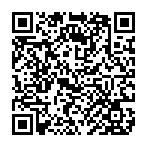
▼ Pokaż dyskusję